电脑怎么连接校园网下载文献 让电脑连接校园网下载文献的方法
校园网是为学校师生提供教学、科研和综合信息服务的宽带多媒体网络,在大学生活中,学生经常会让电脑连接校园网以获取到更多的文献资源,对于学生来说是很实用的。那么新手同学该怎么让电脑连上校园网呢?此操作很简单,赶快往下学习吧。
具体方法如下:
1、首先打开电脑,在桌面上找到“我的电脑”,单击鼠标右键,如下图所示。
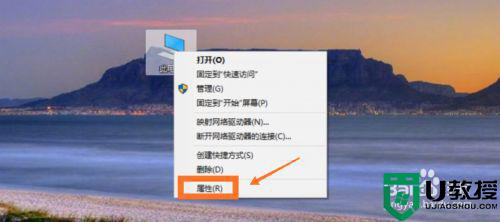
2、接着点击箭头处的“属性”,进入系统界面,点击“控制面板主页”。
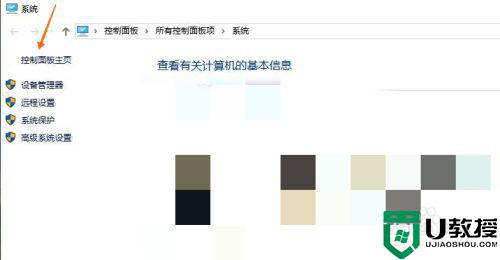
3、进入控制面板主页面后,可以看到很多设置项,方框处可以看到“网络与共享中心”。
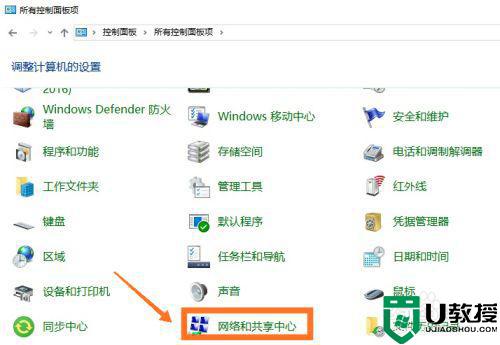
4、点击“网络与共享中心”按钮,界面如下图所示,可以看到“更改网络设置”栏。
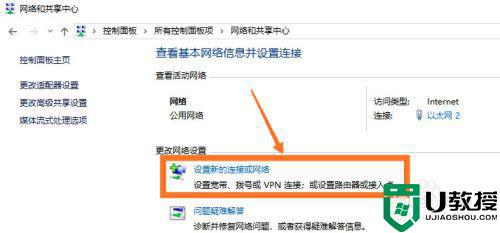
5、下面点击箭头处“设置新的连接或网络”,开始设置vpn连接。选择“连接到工作区”,点击箭头处“下一步”即可。
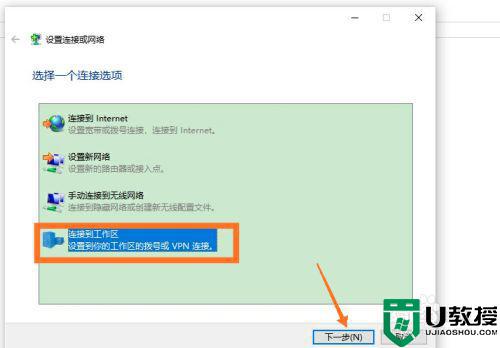
6、进入连接到工作区后,点击箭头处“使用我的internet连接”按钮。
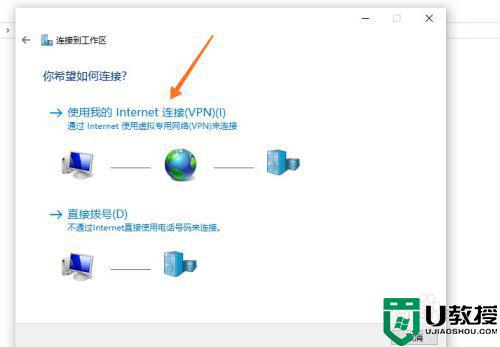
7、输入要连接的internet地址,internet地址为校园网的vpn地址,此处以某个学校的vpn地址为例,在方框处输入网址。
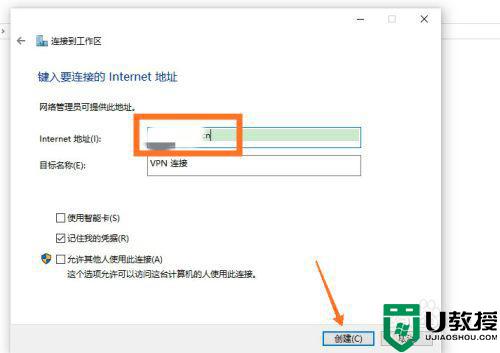
8、点击箭头处的“创建”按钮,开始创建vpn连接,等待一段时间就创建成功了。
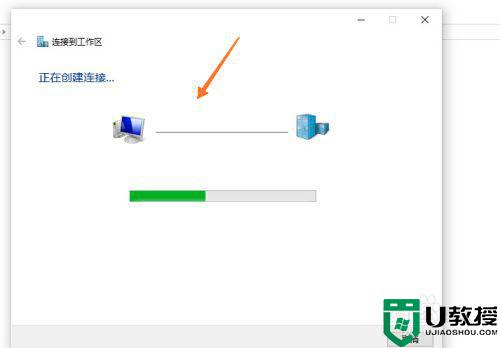
9、回到“网络和共享中心”界面,点击箭头处“更改适配器设置”。
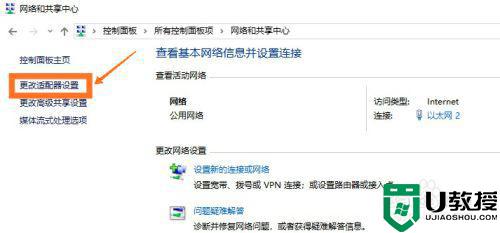
10、界面上可以看到“vpn连接”,单击鼠标右键,点击箭头处“属性”。
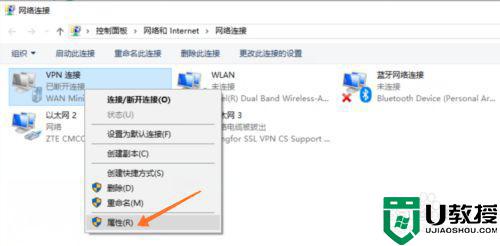
11、进入vpn属性界面,在“安全”页面,设置vpn类型以及身份验证选项,具体设置如下图所示,按照图片上设置完成后,点击“确定”即可。
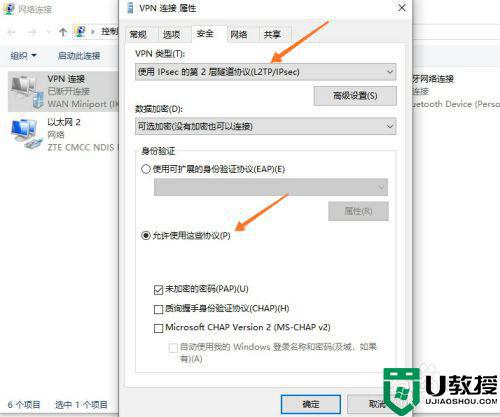
12、在“vpn连接”处,单击鼠标右键,点击“连接/断开连接”,开始连接校园网vpn。
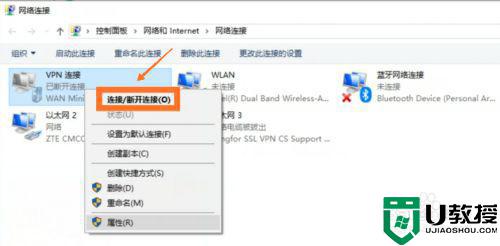
13、右侧会弹出一个窗口如下图所示,点击箭头处的“连接”按钮。
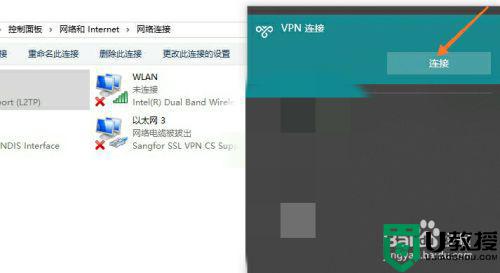
14、接下来输入用户名以及密码(校园网账户名及密码),点击箭头处“确定”即可开始连接校园网。
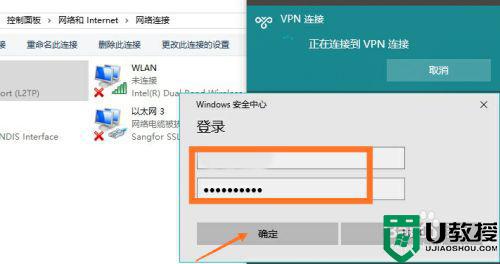
上述教程就是让电脑连接校园网下载文献的方法,校园网是一个宽带 、具有交互功能和专业性很强的局域网络,有相同需求的小伙伴快来试试。
电脑怎么连接校园网下载文献 让电脑连接校园网下载文献的方法相关教程
- 笔记本电脑怎么连接校园网 笔记本电脑如何用网线连接校园网
- 电脑连接不上校园网怎么回事 电脑连接不上校园网的解决方法
- Win11连不上校园网怎么办 Win11连不上校园网wifi解决方法
- 电脑连接校园网提示“登陆组件错误(4)请重新启动电脑管家”什么情况
- u校园电脑版怎么下载 电脑上如何下载u校园
- xbox手柄怎么校准 xbox手柄连接电脑校准设置方法
- 笔记本登陆校园网客户端闪退怎么解决【图文】
- 电脑怎么连接WiFi 电脑连接wifi上网的方法
- win7系统怎么登录校园无线,win7电脑登录校园无线的方法
- 手机如何连接电脑网络 如何让手机连接电脑网络
- 5.6.3737 官方版
- 5.6.3737 官方版
- Win7安装声卡驱动还是没有声音怎么办 Win7声卡驱动怎么卸载重装
- Win7如何取消非活动时以透明状态显示语言栏 Win7取消透明状态方法
- Windows11怎么下载安装PowerToys Windows11安装PowerToys方法教程
- 如何用腾讯电脑管家进行指定位置杀毒图解

